วิธีเปิดใช้งาน Steam Family Sharing – TechCult
เบ็ดเตล็ด / / May 09, 2023
ในการแบ่งปันคลังเกม Steam ของคุณกับสมาชิกครอบครัวคนอื่น ๆ คุณต้องเปิดใช้งานการแชร์กันในครอบครัวในบัญชี Steam ของคุณ อย่างไรก็ตาม คุณอาจประสบกับปัญหาบางอย่าง รวมถึงข้อขัดแย้งกับเกมที่แชร์และปัญหาขณะนำทางการตั้งค่า คู่มือนี้จะช่วยให้คุณเข้าใจว่าการแชร์กันในครอบครัวเป็นไปได้บน Steam หรือไม่ และถ้าใช่ ให้เรียนรู้วิธีการที่มีประสิทธิภาพสำหรับสิ่งนั้น
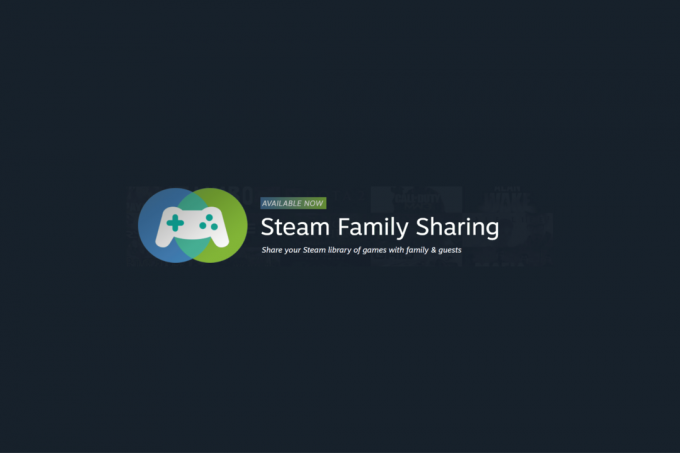
สารบัญ
วิธีเปิดใช้งาน Steam Family Sharing
การแชร์กันในครอบครัวบน Steam เป็นคุณสมบัติที่ยอดเยี่ยมที่ให้คุณแบ่งปันคลังเกมของคุณกับผู้อื่น ช่วยให้คุณประหยัดเงินในการซื้อเกมหลายชุด มาสำรวจขั้นตอนการเปิดใช้งานจากแอป Steam ในคู่มือนี้เพิ่มเติม
คำตอบที่รวดเร็ว
ด้านล่างนี้เป็นขั้นตอนในการเปิดใช้งาน Family Sharing บน Steam:
1. เปิดของคุณ แอป Steam และคลิกที่ ไอน้ำ ตัวเลือกจากมุมซ้ายบน
2. คลิกที่ การตั้งค่า ตัวเลือกแล้วเลือก ตระกูล.
3. เลือก อนุญาตการใช้ไลบรารีร่วมกันบนคอมพิวเตอร์เครื่องนี้ ช่องทำเครื่องหมายและคลิกที่ ตกลง.
4. ตอนนี้เลื่อนลงและเลือก บัญชีที่ต้องการ จาก บัญชีที่มีสิทธิ์ ส่วน.
5. คลิกที่ ตกลง เพื่อบันทึกการเปลี่ยนแปลง
คุณสามารถเปิดใช้งาน Family Sharing บน Steam ได้หรือไม่?
ใช่. คุณสามารถเปิดใช้งานการแชร์กันในครอบครัวบน Steam ซึ่งจะทำให้สมาชิกในครอบครัวของคุณดาวน์โหลดและเล่นเกมจากคลังของคุณบนอุปกรณ์ของพวกเขาเอง คุณสามารถอนุญาตบัญชี Steam ได้ถึงห้าบัญชีเพื่อแบ่งปันห้องสมุดของคุณ มีเพียงหนึ่งคนเท่านั้นที่สามารถเล่นเกมได้ต่อครั้ง โปรดทราบว่าบางเกมอาจไม่มีสิทธิ์ได้รับ การแบ่งปันในครอบครัว เนื่องจากสิทธิ์การใช้งานหรือข้อจำกัดอื่นๆ
อ่านด้วย: คุณสามารถถูกแบนสำหรับการแบ่งปันบัญชี Steam ได้หรือไม่?
วิธีเปิดใช้งาน Steam Family Sharing?
หากต้องการเรียนรู้วิธีเปิดใช้งาน Steam Family Sharing บนพีซีของคุณโดยใช้แอป Steam ให้ทำตามขั้นตอนเหล่านี้:
บันทึก: ตรวจสอบให้แน่ใจว่าคุณลงชื่อเข้าใช้บัญชีของคุณบนแอพ Steam
1. เปิด ไอน้ำ แอปบนเดสก์ท็อปของคุณ
2. คลิกที่ ไอน้ำ ตัวเลือกจากมุมซ้ายบนของหน้าจอแอพ

3. คลิกที่ การตั้งค่า ตัวเลือกจากเมนูแบบเลื่อนลง
4. จากบานหน้าต่างด้านซ้าย คลิกที่ ตระกูล ตัวเลือกเพื่อเปิดใช้งาน Steam Family Sharing
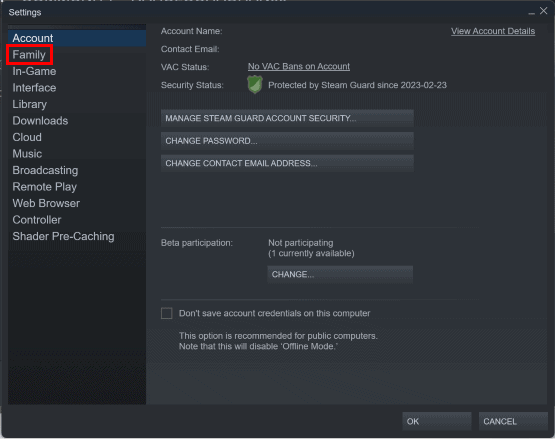
5. ภายใต้ การแบ่งปันห้องสมุดครอบครัว ส่วน ทำเครื่องหมายที่ อนุญาตการใช้ไลบรารีร่วมกันบนคอมพิวเตอร์เครื่องนี้ ช่องทำเครื่องหมายและคลิกที่ ตกลง ตัวเลือก.

6. ตอนนี้ เลือก บัญชีที่ต้องการ จาก บัญชีที่มีสิทธิ์ เพื่อเพิ่มไปยังบัญชี Steam ของคุณ
คุณสามารถคลิกเพิ่มเติม จัดการอื่นคอมพิวเตอร์ เพื่อตรวจสอบโปรไฟล์ของบัญชีที่เชื่อมต่อและยกเลิก
อ่านด้วย: การแชร์กันในครอบครัวทำงานอย่างไรบน Steam
ฉันจะรู้ได้อย่างไรว่าเปิดใช้งานการแชร์กันในครอบครัวหรือไม่
หากต้องการตรวจสอบว่ามีการเปิดใช้งาน Family Sharing บนบัญชี Steam ของคุณหรือไม่ ให้ไปที่ การตั้งค่าไอน้ำ และค้นหาส่วนที่เรียกว่า อุปกรณ์ที่ได้รับอนุญาต ที่แสดงรายการอุปกรณ์ทั้งหมดที่ได้รับอนุญาตให้เข้าถึงเกมที่คุณแชร์ หากเปิดใช้งาน Family Sharing อุปกรณ์ที่ได้รับอนุญาตทั้งหมดที่เชื่อมต่อกับบัญชี Steam ของคุณจะปรากฏในรายการนี้ ถ้าไม่ คุณจะได้รับแจ้งให้เปิดใช้งาน
หลังจากเรียนรู้ วิธีเปิดใช้งาน Steam Family Sharingคุณสามารถแบ่งปันเกมของคุณกับสมาชิกในครอบครัวและเข้าถึงเกมที่หลากหลายได้อย่างง่ายดาย แจ้งให้เราทราบในส่วนความคิดเห็นด้านล่างหากคุณมีข้อเสนอแนะหรือข้อสงสัยใด ๆ และแจ้งสิ่งที่คุณต้องการเรียนรู้ต่อไป
Pete เป็นนักเขียนอาวุโสของ TechCult Pete รักทุกสิ่งที่เป็นเทคโนโลยีและยังเป็น DIYer ตัวยงด้วยหัวใจ เขามีประสบการณ์นับทศวรรษในการเขียนวิธีใช้ คุณสมบัติ และคำแนะนำด้านเทคโนโลยีบนอินเทอร์เน็ต



